Heim >System-Tutorial >Windows-Serie >Operationsinhalt des Festlegens des virtuellen Speichers in WIN10
Operationsinhalt des Festlegens des virtuellen Speichers in WIN10
- PHPznach vorne
- 2024-03-27 10:51:051380Durchsuche
Der PHP-Editor Xiaoxin zeigt Ihnen, wie Sie den virtuellen Speicher in WIN10 einrichten. Im Windows 10-System können virtuelle Speichereinstellungen die Systemleistung verbessern und den normalen Betrieb von Programmen sicherstellen. Durch einfache Vorgänge können Sie die Größe des virtuellen Speichers anpassen und so das System reibungsloser und stabiler machen. Als nächstes stellen wir Ihnen die Schritte zum Einrichten des virtuellen Speichers in WIN10 im Detail vor, damit Sie diese praktische Fähigkeit leicht beherrschen können.
1. Öffnen Sie das Gerät, klicken Sie mit der rechten Maustaste auf diesen Computer und wählen Sie [Eigenschaften].
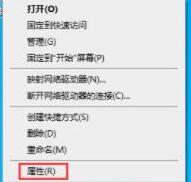
2. Nachdem das Systemfenster angezeigt wird, wählen Sie [Erweiterte Systemeinstellungen].

3. Wählen Sie im Systemeigenschaftenfenster der Reihe nach [Erweitert], [Einstellungen] aus.
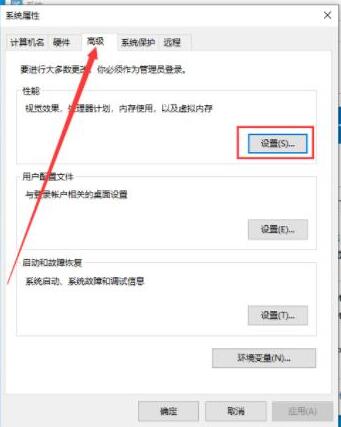
4. Nachdem Sie zum Fenster mit den Leistungsoptionen gesprungen sind, klicken Sie nacheinander auf [Erweitert] und [Ändern].
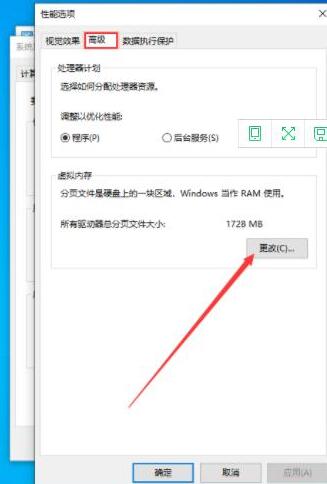
5. Deaktivieren Sie [Auslagerungsdateigrößen für alle Treiber automatisch verwalten].

6. Wählen Sie abschließend die Festplatte aus, legen Sie die Anfangsgröße und den Maximalwert in der Spalte „Benutzerdefinierte Größe“ fest und klicken Sie dann auf die Schaltfläche [OK].
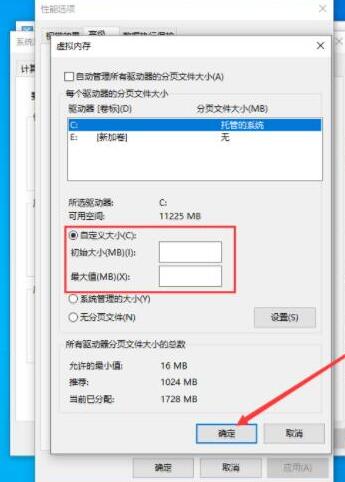
Das obige ist der detaillierte Inhalt vonOperationsinhalt des Festlegens des virtuellen Speichers in WIN10. Für weitere Informationen folgen Sie bitte anderen verwandten Artikeln auf der PHP chinesischen Website!
In Verbindung stehende Artikel
Mehr sehen- Detaillierte Schritte zur Neuinstallation des Win10-Systems von einem USB-Datenträger
- Wie aktiviere ich das Win10-System ohne Schlüssel?
- So löschen Sie die Eingabemethode in Win10
- So aktualisieren Sie die Home-Version von Win10 auf die Professional-Version
- Eine effektive Methode, um das Problem des unzureichenden virtuellen Speichers in Red Dead Redemption 2 unter Windows 10 zu lösen

